
Rahmen mit Filter Bright_Dots
Dieses Tutorial stammt aus meiner Fantasy und unterliegt somit meinem Copyright, © pido Ich habe das Tutorial mit Paint Shop Pro 2021 geschrieben, kann aber auch mit jeder anderen PSP Version nachgebastelt werden.
Material
- PaintShop Pro
- Filter Forge, Unlimited 2.0
- eine Maske, meine ist von Mary, https://mary-masken.hpage.com/ Ein paar Tuben
- Du hast alles in PSP beisammen? Dann kann es ja los gehen💫
Schritte
- Suche dir eine Helle Vordergrundfarbe und eine Dunkle Hintergrundfarbe aus, meine sind #e4f67c VG, #51ad05 HG.
- Öffne deine Maske in PSP
Öffne ein Neues Bild von 600x600px. Fülle es mit deiner HG
Ebenen, Neue Rasterebene, fülle diese mit deiner VG
Ebenen, Neue Maskenebene, aus Bild,
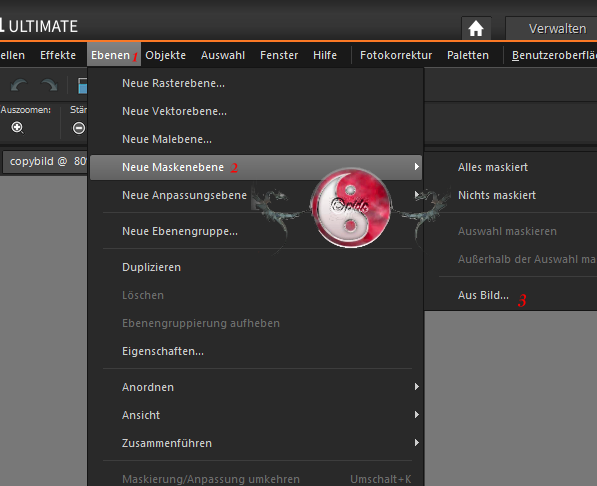
schaue hierzu die nachfolgenden Screens
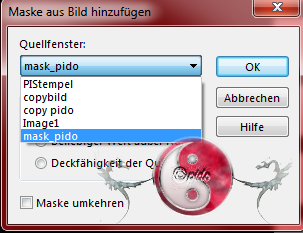
Rechte Maustaste im EM, Zusammenführen, Gruppe zusammenfassen
Die Maskenebene im EM Markieren
Ziehe die Maske so gross das sie gut auf den HG passt.
Markiere nun die Hintergrund Ebene
Wende den Filter Unlimited 2.0, Paper Textures-Wallpaper Coarse an, mit dieser Einstellung.
Apply
Im EM, Rechte Maustaste Zusammenführen, nach unten zusammenfassen
Setze deine Tuben drauf.
Effekte, 3D Effekte, Schlagschatten
Im EM, Rechte Maustaste, Zusammenführen, Sichtbare zusammenfassen.
Bild, Rand hinzufügen, 1px VG
5px HG
Effekte, 3D Effekte, Innenfase
Auswahl aufheben
Bild, Rand hinzufügen, 24px VG
Wende den Filter Forge-Creative-Bright Dots, hier alles lassen wie es ist. an.
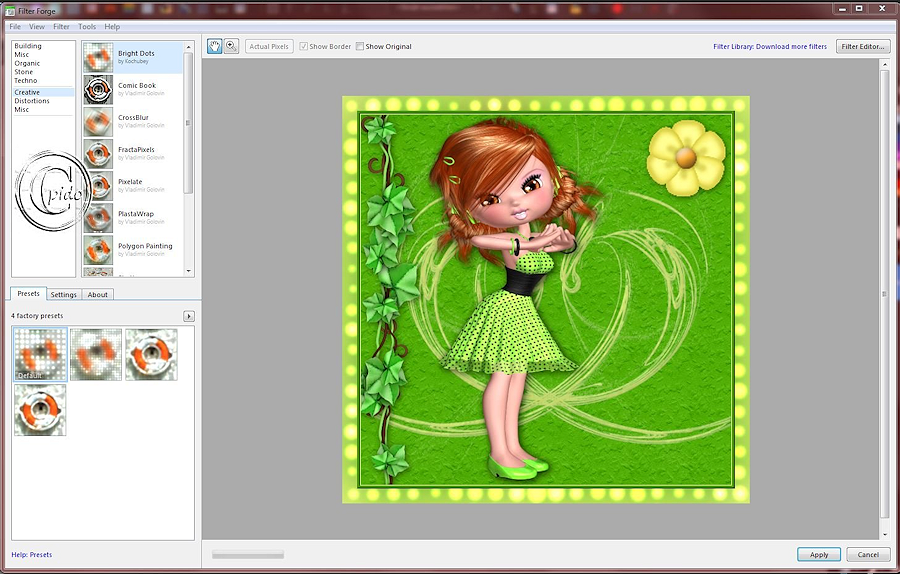
Apply
Bild, Rand hinzufügen, 1px HG
Rand 5px VG
Effekte, 3D Effekte, Innenfase
Bild, Rand hinzufügen, 24px HG
Effekte, Textureffekte, Feines Leder, siehe Screen
Bild, Rand hinzufügen, 5px VG
Effekte, 3D Effekte, Innenfase wie zuvor
Bild, Grösse ändern, 600px
Einstellen, Schärfe, Scharfzeichnen
Füge dein Wasserzeichen und das Copyright, URL des jeweiligen Künstlers hinzu und speichere dein Werk als png ab.
Ich hoffe es hat Dir Spass gemacht! 💖
 Tutorial Filter Rahmen
Tutorial Filter Rahmen